 使用“定义包覆面”从所包含零件的外部抽壳中删除几何复杂度。
使用“定义包覆面”从所包含零件的外部抽壳中删除几何复杂度。
- 在功能区上:
- 部件 (.iam) 文件:“简化”选项卡
 “简化”面板
“简化”面板  “定义包覆面” 注: 也可以从以下位置访问“定义包覆面”:
“定义包覆面” 注: 也可以从以下位置访问“定义包覆面”:零件 (.ipt) 文件:“环境”选项卡
 “开始”面板
“开始”面板  “识别 Revit 特征”面板
“识别 Revit 特征”面板  “简化”面板
“简化”面板  “定义包覆面”
“定义包覆面” 零件 (.ipt) 文件:“BIM”选项卡
 “BIM 就绪内容”面板
“BIM 就绪内容”面板  “识别 Revit 特征”
“识别 Revit 特征”  “简化”面板
“简化”面板  “定义包覆面”
“定义包覆面”
- 部件 (.iam) 文件:“简化”选项卡
- 使用图形区域内的小工具栏,指定如何创建包覆面:
 选择简单造型 - 选择“边框”或“包围圆柱体”。
选择简单造型 - 选择“边框”或“包围圆柱体”。 -
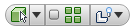
- 选择“零部件优先”可以选择部件或零件
- “选择零件优先”限制为选择单个零件。
- “选择父项优先”限制为选择单个父项零部件。单击下拉箭头以进行选择。 注: 第一次选择父项后,可以从关联菜单访问“选择父项”。在浏览器中相应的节点上单击鼠标右键,然后选择“选择父项”。单击下拉箭头,并进行选择。
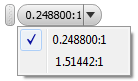
- 使用“选择所有引用”选项可一次选择所有零部件引用。
- 在“显示原模型”/“隐藏原模型”选项之间进行选择。
将选择优先级设置为“选择零部件”、“选择零件”或“选择父项”。
- 在视图中,选择要替换的零件或部件。
 如果需要,更改应用于几何图元选定部分的材料。
如果需要,更改应用于几何图元选定部分的材料。 - 使用简化的造型控制柄,以修改简化对象的尺寸。
- 单击
 以应用更改并继续定义包覆面。
以应用更改并继续定义包覆面。 - 单击
 以完成包覆面定义任务。
以完成包覆面定义任务。
简化的包覆面将填充浏览器。如果要重定义包覆面,请删除该包覆面(关联菜单或删除关键点)并定义新的包覆面。
注: 若要查看没有包覆面的原始部件,请在浏览器中将“特征终止”节点拖放到“包覆面”节点的上方,然后从关联菜单中选择包覆面的“显示原模型”。
单击此处查看逐步工作流 以创建友好 RFA 模型。